Minden, amit a mappáról tudni kell!
- A WpSystem mappát a Microsoft Store hozza létre az alkalmazásokhoz kapcsolódó létfontosságú adatok telepítéséhez.
- A mappa csak az alkalmazások letöltési útvonalának módosításakor jön létre.
- A felhasználók arról számoltak be, hogy hibaüzenetet kaptak a WpSystem törlésekor, de gyorsan újrakonfigurálhatja és eltávolíthatja az engedélyeket.
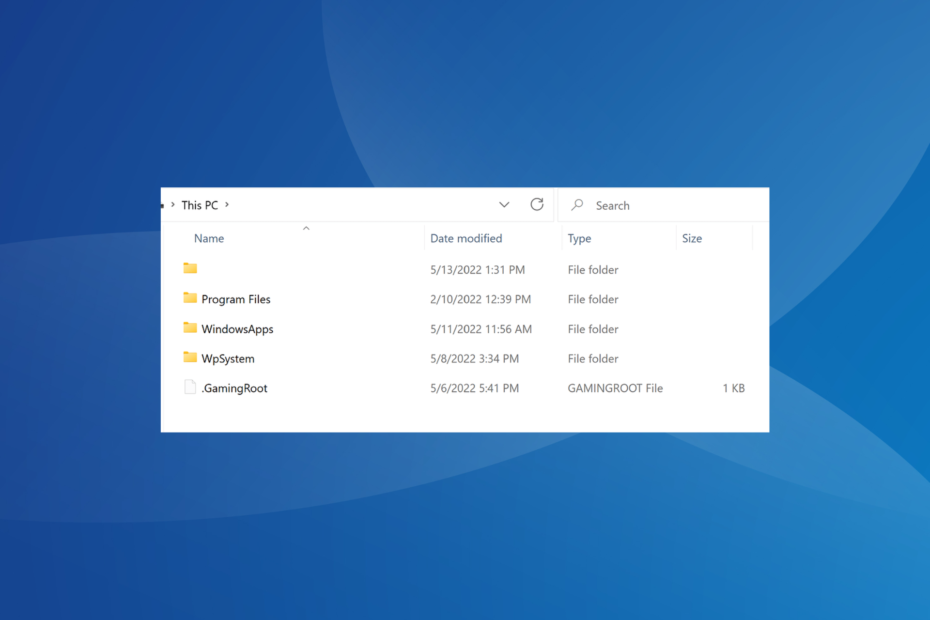
xTELEPÍTÉS A LETÖLTÉSI FÁJLRA KATTINTVA
- Töltse le a Fortect-et és telepítse a számítógépén.
- Indítsa el az eszköz beolvasási folyamatát hogy keressen olyan sérült fájlokat, amelyek a probléma forrásai.
- Kattintson a jobb gombbal Indítsa el a Javítást így az eszköz elindíthatja a rögzítési algoritmust.
- A Fortect-et letöltötte 0 olvasói ebben a hónapban.
Minden aktív számítógépen több száz mappa található. És hosszabb idő elteltével a felhasználók megtehetik kifogyott a tárhely és törölnie kell a felesleges fájlokat és mappákat. És sokan ekkor veszik észre a WpSystem mappát.
A WpSystem mappa esetenként akár 150-180 GB tárhelyet is elfoglal, ami a felhasználókat érinti. És mivel az embernek különlegesre van szüksége engedélyek a mappa elérésére, tovább bonyolítja a dolgokat. Szóval, tudjunk meg mindent!
Mi az a WP rendszermappa?
A WpSystem mappa a Microsoft Store-ból letöltött alkalmazásokhoz tartozó fájlokat tárolja. De a mappa csak akkor jön létre, ha nem más meghajtót választ C: mint a letöltési útvonal.
Ezen kívül megtalálja még a WUDownloadCache és Program fájlok azonos célra létrehozott mappák.
Ne feledje, hogy a mappát nem minden, a Microsoft Store-ból letöltött alkalmazás hozza létre. Ez csak néhány, nevezetesen a VLC, a Halo 5 és a Halo 5: Forge, többek között. Tehát, ha megtalálja a WpSystem mappát, akkor ezek vagy a többi alkalmazás valószínűleg telepítve van a számítógépen.
Hol található a WpSystem mappa?
A WpSystem mappa bármely más meghajtón található, kivéve C:, akár külső merevlemezeket vagy USB-meghajtókat is, ha ezek a letöltési útvonal a Microsoft Store-alkalmazásokhoz.
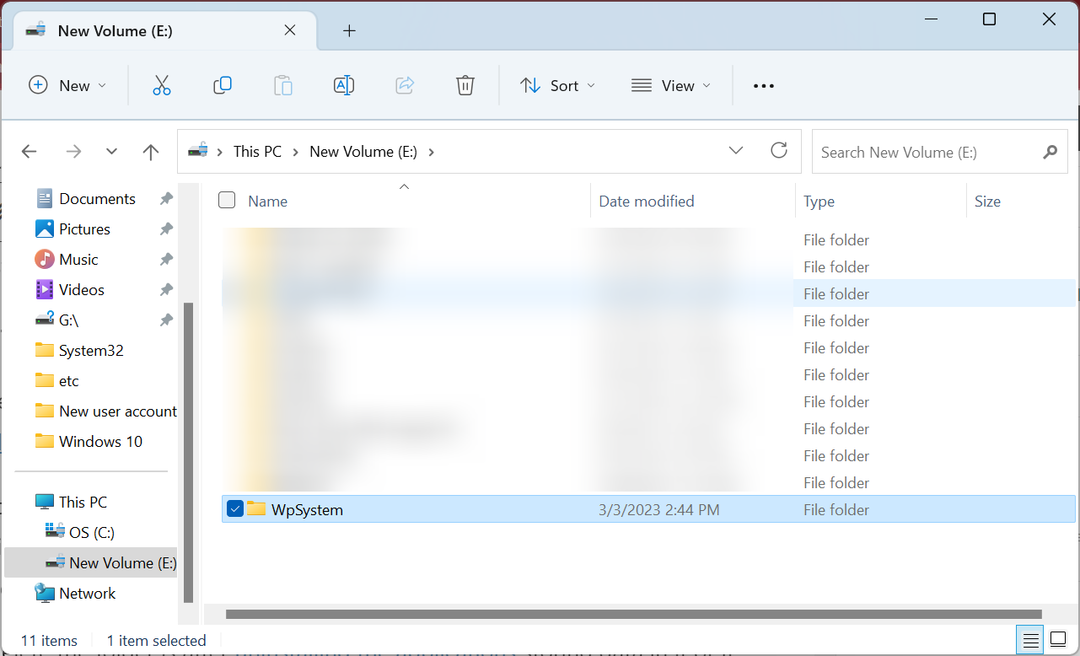
A mappa mérete pedig általában az adatokat tároló alkalmazások számától függ. Minél több alkalmazás, annál nagyobb a mappa mérete.
De biztonságos a WpSystem mappa törlése? Találjuk ki!
Töröljem a WpSystem mappát?
Ne törölje a WpSystem mappát, ha az már létezik a számítógépen, és egy alkalmazás fájlokat tárol benne. Ha így tesz, az a alkalmazás összeomlik vagy ne válaszoljon.
Sok felhasználó, aki állítólag törölte a mappát, jelentős problémákkal szembesült, és végül a semmiből kellett újratelepítenie az érintett alkalmazásokat. Ez különösen igaz azokra az alkalmazásokra, amelyek nem rendelkeznek beépített fájljavítási lehetőséggel a töröltek helyreállításához.
Az egyetlen eset, amikor törölheti a mappát, a következő az alkalmazások eltávolítása adatokat tárolnak benne, vagy ha hatékony működésük már nem kritikus.
Ezenkívül, ha a WpSystem mappa áthelyezésén gondolkodik, a kapcsolódó alkalmazások akkor is összeomlanak, ha a mappát egy másik meghajtóra helyezik át.
Hogyan törölhetem a WpSystem mappát?
A WpSystem mappa törlésekor hiba léphet fel. Ennek oka a hiányzó engedélyek. Tehát jelentkezzen be rendszergazdai fiókkal, és próbálja meg törölni. Ha ez nem működik, próbálkozzon a következő lépésekkel, miközben rendszergazdaként van bejelentkezve.
- Keresse meg a kívánt könyvtárat, kattintson a jobb gombbal a WpSystem mappát, és válasszuk ki Tulajdonságok.
- Menj a Biztonság fület, és kattintson rá Fejlett.
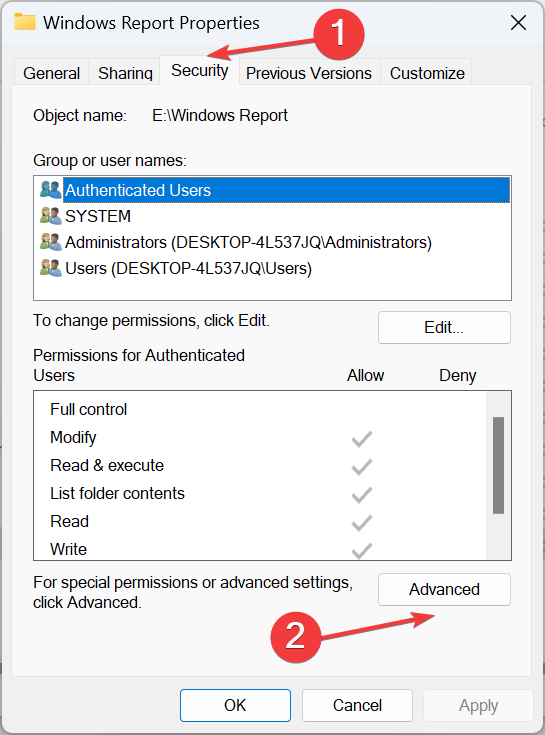
- Kattintson változás.
- Írja be az aktív profil felhasználónevét a szövegmezőbe, kattintson a gombra Ellenőrizze a neveket, majd tovább rendben.
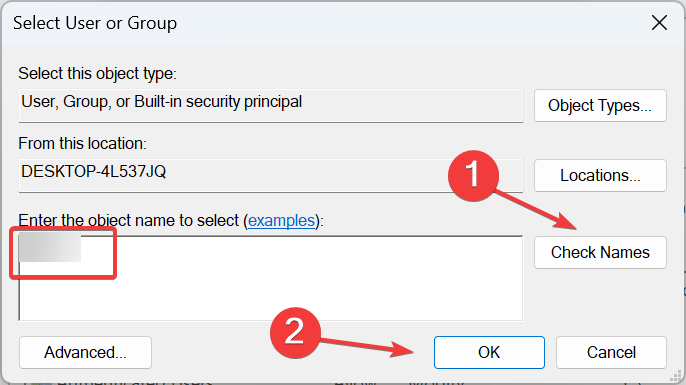
- Jelölje be a jelölőnégyzeteket Cserélje ki a tulajdonost az alkonténereken és az objektumokon és Cserélje le az összes gyermekobjektum-engedély-bejegyzést az objektum örökölhető engedélybejegyzéseire, majd kattintson rendben a változtatások mentéséhez.

- Kattintson Igen a megerősítő promptban.
- Ban,-ben Biztonság tulajdonságok, kattintson rá Szerkesztés.
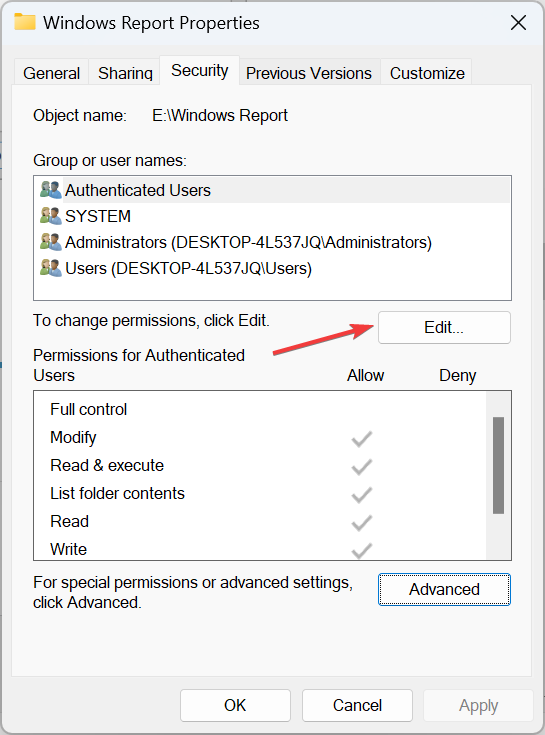
- Most kattintson a gombra Hozzáadás.
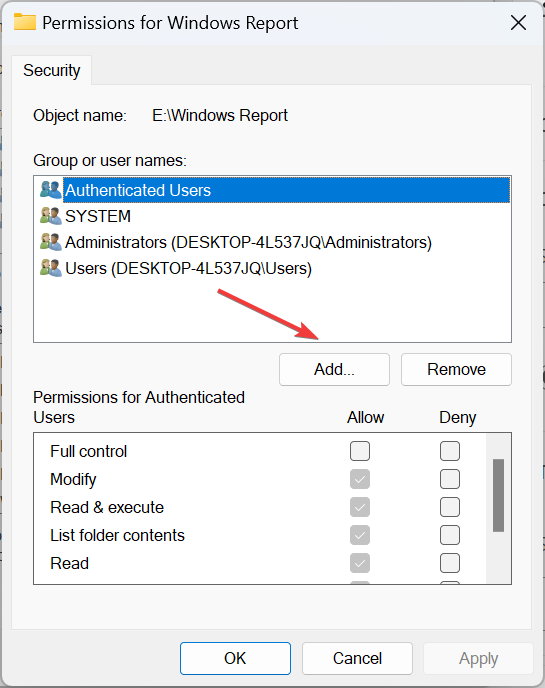
- Ismét adja meg az aktív profil nevét, majd kattintson a gombra Ellenőrizze a neveket, majd tovább rendben.
- Válassza ki az imént hozzáadott felhasználói profilt, majd jelölje be a jelölőnégyzetet Teljes felügyelet, és kattintson rendben a változtatások mentéséhez.
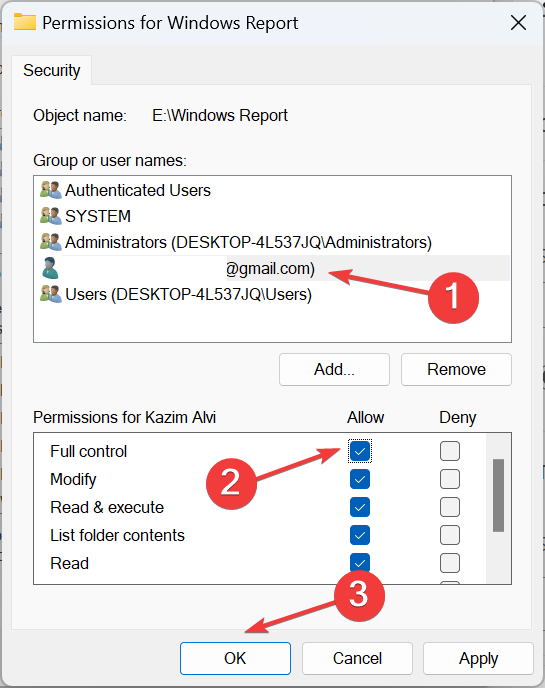
Ez az! Mostantól egyszerűen törölheti a WpSystem mappát anélkül, hogy bármilyen más hiba vagy előugró ablak megjelenne. És ha még mindig azon a küldetésen van, hogy lemezterületet szabadítson fel, olvassa el a Lemezkarbantartást, a Windows rendkívül hatékony beépített segédprogramja.
- 0x80080206 Microsoft Store hiba: Javítás
- .NET 6 vs .NET 7: Támogatás, teljesítmény és különbségek
- Mi az Uhelper.exe és el kell távolítani?
- 0x8E5E0643 Microsoft Store hiba: Hogyan javítható
- Mi az Ui0detect.exe és mit csinál?
Ha bármilyen kérdése van, vagy meg szeretné osztani, hogy az Ön esetében melyik alkalmazás hozta létre a mappát, írjon megjegyzést alább.
Továbbra is problémákat tapasztal?
SZPONSORÁLT
Ha a fenti javaslatok nem oldották meg a problémát, akkor számítógépén súlyosabb Windows-problémák léphetnek fel. Javasoljuk, hogy válasszon egy olyan all-in-one megoldást, mint pl Fortect a problémák hatékony megoldásához. A telepítés után egyszerűen kattintson a Megtekintés és javítás gombot, majd nyomja meg Indítsa el a Javítást.


